概要
- マイクロソフトの口述ツールを使用すると、ユーザーは音声コマンドとAIが支援する音声認識を使用してOutlookでメールを作成できます。
- Microsoft 365 Outlookの口述ツールは、音声コマンドを使用して受信者や件名を追加するなどの追加機能を提供します。
- 口述ツールはMicrosoft 365 Outlookで優れたパフォーマンスを発揮しますが、Outlookの他のバージョンでは独自の口述ツールで一貫性のない結果が得られる場合があります。
手を使いづらい場合や、指を休めたい場合は、口述ツールが命綱になります。マイクロソフトはOutlook用の新しい口述ツールを追加し、マイクだけでメールを作成できるようになりました。しかし、時間と労力をかけて使用する価値はあるのでしょうか?
マイクロソフトOutlookの口述ツールとは何ですか?

マイクロソフトOutlookの口述ツールを使用すると、マイクを使用してメールを作成できます。オンにすると、マイクに向かって話したことはすべてメールの本文に書き込まれます。これは、タイピングが難しい人や、タイピングよりも自分の考えを口述する方が好きな人にとって良いオプションです。
Outlookの口述ツールは、Windowsで口述アプリを使用してメールを作成することとは少し異なります。
まず、Outlookの口述ツールを使用して、メールの送信、受信者リストへの追加の人物の追加、件名の作成などのメール関連のアクションを実行できます。
次に、Microsoft 365 Insiderの機能発表では、Outlookの口述機能は「AIが支援する音声コマンド」を使用しており、他の音声認識アプリと比較して、内部で少し多くの処理が行われていることが示されています。
始める前に、Outlookがあなたの言語をサポートしていることを確認してください。言語の全リストはマイクロソフトのサポートで確認できます。
マイクロソフトOutlookで音声口述にアクセスする方法
口述を開始するには、Microsoft 365 OutlookまたはWeb版Outlookで新しい草案を開くか、返信します。上部のバーにある[メッセージ]ボタンをクリックします。
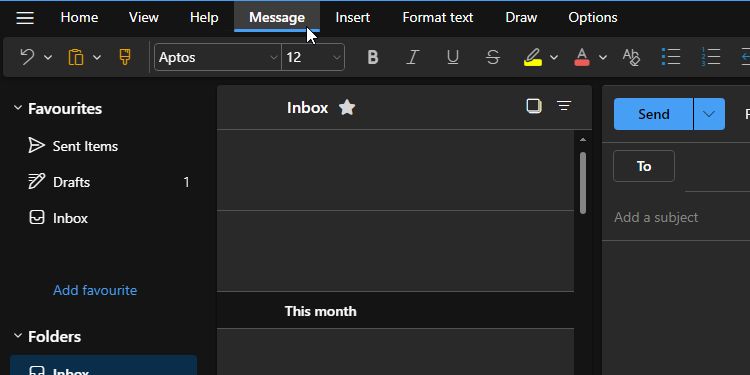
次に、表示されたバーの[口述]ボタンをクリックします。小さな青いマイクのように見え、バーの右側に表示されます。また、マイクの右にある小さな矢印をクリックして入力言語を設定することもできます。
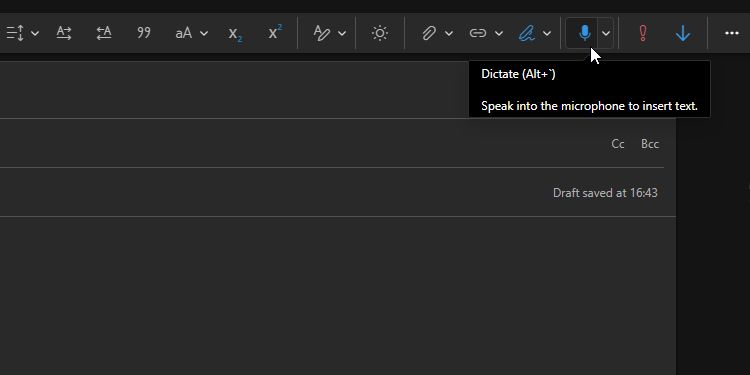
口述がマイクの録音を開始すると、Outlookから音声キューが聞こえます。これで、あなたが話したことはすべてメールに書き込まれます。口述を停止したい場合は、マイクボタンをもう一度クリックします。
マイクロソフトOutlookで音声口述を使用する方法
マイクがオンになったら、メールを制御できます。OutlookのMicrosoft 365バージョンを使用している場合は、「[名前]をメールに追加」と言うと受信者リストに人を追加したり、「[名前]をCC/BCCに追加」と言うと、それぞれCCまたはBCCフィールドに人を追加できます。受信者が設定されたら、「件名フィールドを[件名]に設定」と言うと、メールに適切な件名を付けることができます。
Outlookの他のバージョンでは、上記のコマンドが機能しない場合があります。ただし、口述ツールを使用してメールを作成することはできます。マイクアイコンがアクティブであることが示されている限り、あなたが話したことはすべてメールの本文に書き込まれます。
口述には少し指示を与える必要があります。感嘆符で文を終わらせたい場合は、最後に「感嘆符」と言う必要があります。たとえば、「あなたへの完璧な贈り物が見つかりました感嘆符」と言うと、文の最後に感嘆符が追加されます。通貨や数学記号も同様に追加できます。
完了したら、Microsoft 365を使用している場合は、音声でメールを送信できます。「メールを送信」と言ってから、「はい」と言ってOutlookに確認を求められたら「はい」と言います。
マイクロソフトOutlookで音声口述を使用すべきですか?
音声口述ツールは理論上は素晴らしいですが、期待したとおりに機能しないと、すぐにイライラしてしまいます。そのため、この機能を実際に試して、どれほどのパフォーマンスを発揮するかを確認しました。
Microsoft 365以外のOutlookで使用すると、この機能は少し制限されていることがわかりました。興味深い機能は追加されておらず、音声口述の精度はあまり高くありませんでした。また、私が話している間に言葉をスキップしたり、言葉を間違えたり、マイクをオフにしたりすることもありました。
Microsoft 365をダウンロードしてOutlookを使用したところ、私の意見は完全に変わりました。すべての便利な機能がすぐに使用できるようになったので、音声コマンドを使用して受信者や件名を設定し、メールの執筆を開始できました。Outlookは私を誤解しませんでした。これは間違いなくMicrosoft 365アプリのトップ機能の1つです。
Microsoft 365で口述を使用すると、マイクをオンにすると小さなバーが表示されます。このバーの歯車をクリックして[自動句読点を有効にする]を選択することを強くお勧めします。これにより、私が言ったことを処理すると、コンマを追加したい場所を推測するのに非常に役立ちました。
全体的に、Outlookの口述機能はMicrosoft 365で使用することをお勧めします。このツールを使用してメールを作成する場合は、Microsoftアカウントにアクセスし、Microsoft 365をダウンロードしてから、Microsoft 365ハブからOutlookを使用することをお勧めします。ただし、Outlookの他のバージョンでは、独自の口述ツールでかなりまちまちの結果が得られます。
コメントする